浏覽網頁使我們在日常使用win7系統過程中經常會做的事情,而最近有用戶反映說在win7系統下打開網頁的時候,總是彈出“找不到服務器或DNS錯誤”的窗口,導致上不了網,但是qq等其他軟件又能夠正常使用,該如何處理這個問題呢?下面就為大家講解一下Win7系統下打開網頁彈出“找不到服務器或DNS錯誤”的處理措施吧。

一、用nslookup來判斷是否真的是DNS解析故障: (這步是為了確認是否由DNS錯誤引起),要想百分之百判斷是否為DNS解析故障就需要通過系統自帶的NSLOOKUP來解決了。
1、通過“開始->運行->輸入CMD”後回車進入命令行模式;
2、輸入nslookup命令後回車,將進入DNS解析查詢界面;
3、命令行窗口中會顯示出當前系統所使用的DNS服務器地址,例如202.106.0.20;
4、接下來輸入你無法訪問的站點對應的域名。假如不能訪問的話,那麼DNS解析應該是不能夠正常進行的。我們會收到DNS request timed out,timeout was 2 seconds的提示信息。這說明我們的計算機確實出現了DNS解析故障。
小提示:如果DNS解析正常的話,會反饋回正確的IP地址。
二、查詢DNS服務器工作是否正常: (這步是為了查詢你的DNS,記得寬帶要連接),這時候我們就要看看自己計算機使用的DNS地址是多少了,並且查詢他的運行情況。
1、在win7系統下打開“開始->運行->輸入CMD”後回車進入命令行模式;
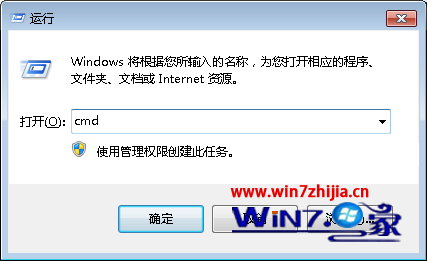
2、輸入ipconfig /all命令來查詢網絡參數。
3、在ipconfig /all顯示信息中我們能夠看到一個地方寫著“DNS 服務器”,這個就是我們的DNS服務器地址。第四步:如果在DNS服務器處顯示的是自己公司的內部網絡地址,那麼說明你們公司的DNS解 析工作是交給公司內部的DNS服務器來完成的,這時我們需要檢查這個DNS服務器,在DNS服務器上進行nslookup操作看是否可以正常解析。解決 DNS服務器上的DNS服務故障,一般來說問題也能夠解決。
上述就是Win7系統下打開網頁彈出“找不到服務器或DNS錯誤”的詳細解決步驟,遇到上面問題的用戶們可以參照以上方法嘗試解決一下吧。